Palette Échantillons
La palette Échantillons contient une collection des couleurs fréquemment utilisées. Sélectionnez une couleur de la palette avec un clic gauche de la souris, et elle sera affichée dans le carré comme la couleur principale. Appuyez sur le bouton droit de la souris pour accéder aux paramètres de la palette qui doublent les fonctions des boutons au bas de la palette.
Les cases vides dans la zone en haut à droite de la palette sont utilisés pour stocker des couleurs personnalisées. Pour ajouter une couleur à la mini-palette, il suffit de la faire glisser dans un carré ou de faire un double-click avec le bouton gauche de la souris sur une case et de sélectionner une couleur dans la boite de dialogue Sélectionner une couleur. Pour changer la couleur principale avec celle de la case, faites un clic gauche de la souris sur une case. Pour supprimer la couleur d’une case, faites un click droit sur cette dernière.
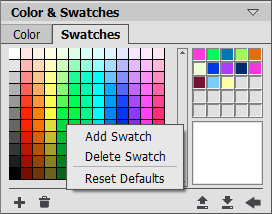
Sélectionner une couleur
Les boutons au bas de la palette ont les fonctions suivantes:
Ajouter échantillon ![]() . Ajouter la couleur sélectionnée à la collection.
. Ajouter la couleur sélectionnée à la collection.
Supprimer échantillon ![]() . Supprimer l'échantillon sélectionné. On peut également le faire glisser dans la poubelle avec la souris.
. Supprimer l'échantillon sélectionné. On peut également le faire glisser dans la poubelle avec la souris.
Charger palette ![]() . Charger une collection d'échantillons sauvegardée (le fichiers avec la terminaison .swatches).
. Charger une collection d'échantillons sauvegardée (le fichiers avec la terminaison .swatches).
Sauvegarder en fichier ![]() . Sauvegarder la collection d'échantillons courante pour l'utiliser dans l'avenir.
. Sauvegarder la collection d'échantillons courante pour l'utiliser dans l'avenir.
Par défaut ![]() . Restaurer la collection d'échantillons initiale.
. Restaurer la collection d'échantillons initiale.